Gif -animatsioon Telegramis kuidas salvestada ja saata

- 2805
- 338
- Dr. Edgar Gleichner
GIF -animatsioonid on spetsiaalsed animeeritud pildid, mis on salvestatud GIF -i graafilises vormingus. Erinevalt tavalistest staatilistest piltidest ja fotodest saate nende abiga edastada rohkem erinevaid emotsioone, kuna pilt liigub, nagu video. Sellised animeeritud pildid on väga populaarsed ja enamasti on oma olemuselt humoorikad. Loomulikult ei saanud nad neist ja käskjaladest mööda minna. Nende programmide kaudu saadetakse iga päev miljonid GIF -pildid iga päev vahetama sõnumeid.

Tänases materjalis kaalume teiega, kuidas kasutada GIF -animatsiooni filmis "Telegram". Õpime üksikasjalikumalt, kuidas leida vajalikud GIF -id rakenduse tavaliste tööriistadega, kuidas meie seadme mällu animatsiooni saata ja säilitada. Räägime ka IOS-i opsüsteemis GIF-animatsiooniga töötamise funktsioonidest.
GIF -animatsiooni omadused filmis "Telegram"
GIF -i saab telegrammi kaudu saata juba programmi käivitamise esimesest päevast, nagu iga teine fail. Kuna selline pilt võib väga palju kaaluda ja väga sageli luuakse see mitme tavalise foto alusel, laadisid nad alguses seadmed ja serverid "Telegram" tugevalt ning tarbivad ka palju liiklust.
Kuid suhteliselt hiljuti töötati välja uus GIF -failidega töötamise algoritm, nii et nende töötlemiskiirus kasvas 20 korda. Mille tõttu? Fail hakati muundama videovormingusse MPEG4, mille tõttu see hakkas võtma mälus 95% vähem ruumi, säilitades samal ajal algse kvaliteedi. Kas pole nii hea? Lisaks hõlmab programmi võimalused paljude GIF -ide samaaegset vaatamist ilma nende esialgse allalaadimise vajaduseta.
Kuidas leida ja saata gif -faili
Kui teie seadmes on juba palju GIF -animatsioone, ei ole neist ühe telegrammi käskjani saatmine keeruline. Faili saate lihtsalt vestlusele lisada, klõpsates paberimajanduse ikoonil. Kuid kui sellist faili pole, saab seda Internetist otsida otse programmi menüü kaudu. Sõltuvalt kasutatud platvormist on saatmise toimingute jada pisut erinev. Vaatame rohkem.
Mobiilseadmetes
- Mis tahes vestluses, rühmas või üksikisikul klõpsake paberimajanduse ikoonil, mis võimaldab teil käivitada failitüübi menüü. Lisaks meediumifailidele saate seda menüüd kasutada kontakti ja asukohta, samuti kaamerat käivitada.
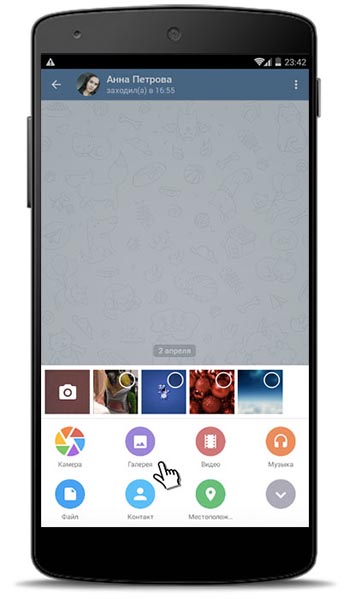
Failitüübi valikumenüü
- Valige üksus "galerii", seejärel valige seadme mällu salvestatud fail või klõpsake nuppu "Otsi GIF".
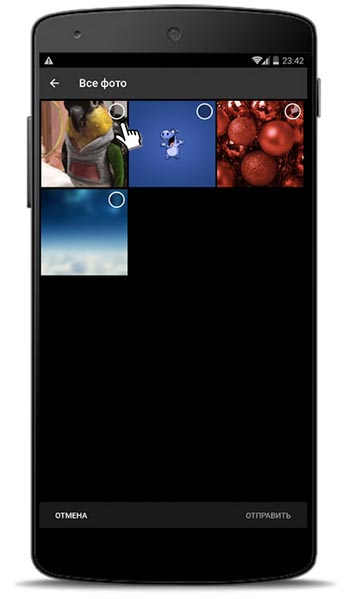
Saatmiseks faili valimine
- Sisestage otsinguribale otsingupäring, eelistatavalt inglise keeles. Praktika näitab, et otsingud praktiliselt ei tööta vene keeles.
- Valige soovitud GIF ja klõpsake nuppu "Saada". Üks saatmine võimaldab teil mitu faili korraga üle kanda.
Mis tahes platvormil
- Iga vestluse korral sisestage käsk @GIF ja klõpsake lõhet. Rakendus avab kõik süsteemianimatsioonid kohe.
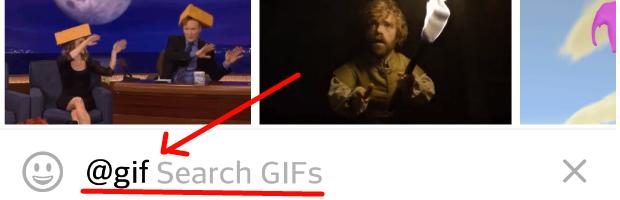
- Kui te ei piisa teile, sisestage pärast käsku @Gif oma otsingupäringut.
- Valige vajalikud gifid ja saatke need vestlusele.
Kuidas päästa GIF
Lisaks kohese saatmise GIF -animatsioonidele saab saadetud faile edasiseks kasutamiseks salvestada. Mõelge mitmele viisile, kuidas seda teha.
Meetod 1. Salvestage GIF -is
See meetod võimaldab teil programmi menüüsse saadetud või saadud GIF -id salvestada menüüsse täiendavaks kasutamiseks ilma otsimiseta. Tulevikus saate nendele kiire juurdepääsu kleebiste ja emotikonete valikule.
- Pärast GIF -sõnumi saatmist või saamist klõpsake mobiiliversiooni kasutamisel või hiire paremal nuppu ja valige "Salvesta in GIF".
- Konserveeritud GIF -ide ärakasutamiseks klõpsake teksti sisendi reas kleebiste valikuikoonil, mille järel näete konserveeritud GIF -e vastavas osas.
2. meetod. Salvesta kui
See meetod võimaldab säilitada mis tahes GIF -i oma seadme mälus ja kasutada vajadusega mis tahes muu rakenduse järele.
- Pärast GIF -sõnumi saatmist või saamist klõpsake mobiiliversiooni kasutamisel või hiire paremal nuppu ja valige "Salvesta kui". Fail salvestatakse MP4 vormingus.
- Valige seadme mälus kaust ja klõpsake nuppu "Salvesta".
Kuidas GIF -i iPhone'is salvestada
IOS 11 väljalaskega lahendas Apple pikaajalise probleemi, kui standardgalerii ei suutnud animeeritud pilte reprodutseerida. Jah, GIF -i võiks galeriisse lisada, see salvestati ja kuvati lindil, kuid liikuva pildi rõõmustamise asemel nägi kasutaja ainult staatilist pilti. Nüüd on see kõik taga ja säilinud GIF -id salvestatakse eraldi kausta "animeeritud". Kui teie iPhone ei toeta uusimat iOS-i versiooni, pole teil muud valikut, kui kasutada kolmandate osapoolte GIF-i vaatajaid, et näha faile, mis iPhone'is tavaliselt salvestati.
Järeldus
Telegram Messengeri arendajad on animatsioonipiltide elu oluliselt lihtsustanud. Nüüd, et kiireks leida ja saata huvitava GIF -i, kasutage lihtsalt tavalisi rakendusriistu. Kommentaarides palun öelge meile, kui tihti te animatsioone saadate.
- « Kuidas saada Telegramis grupi liikmeks
- Kolm lihtsat üldjuhtimistoimingut - konto loomine, taastamine ja eemaldamine Telegramis »

